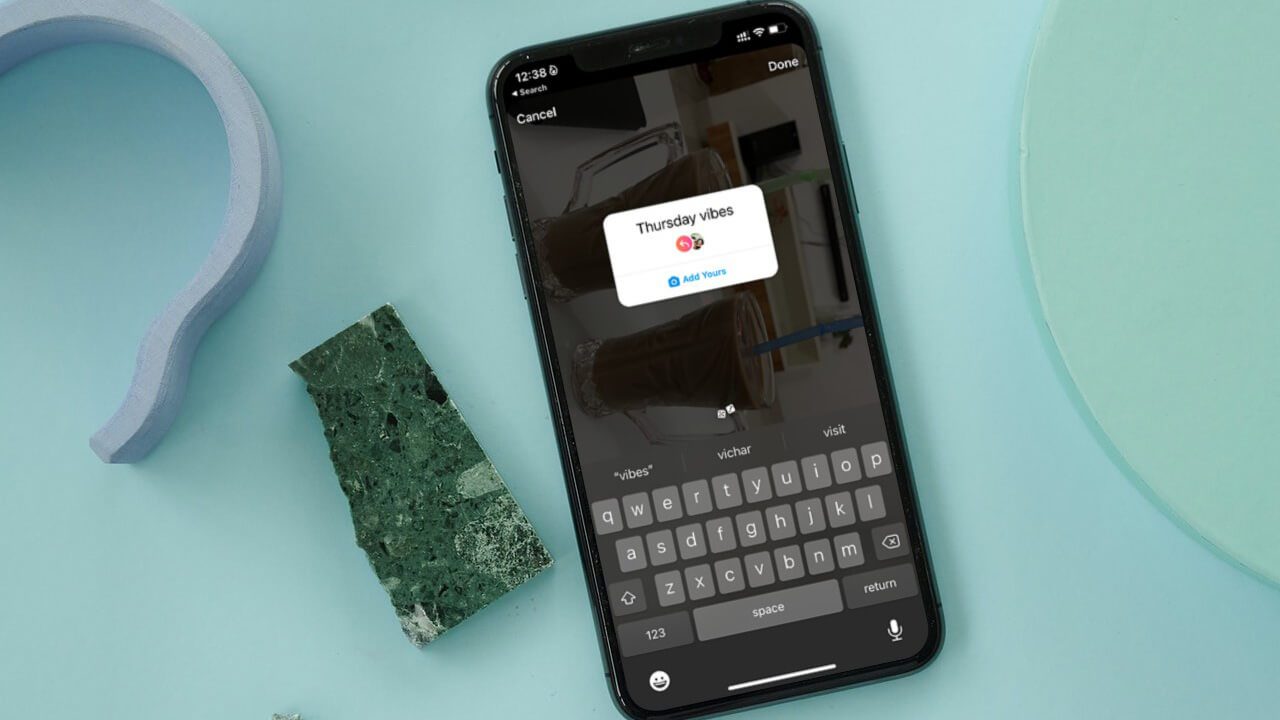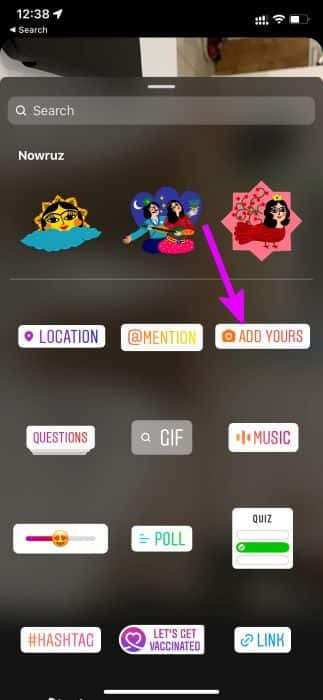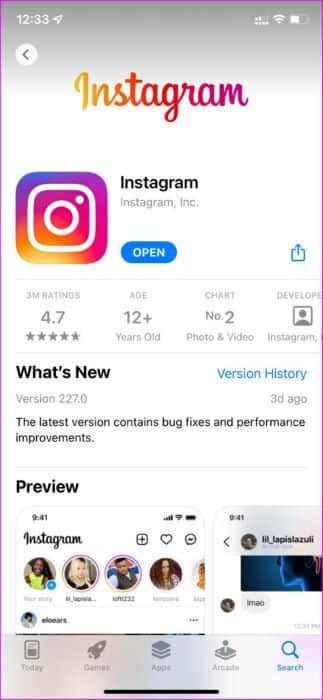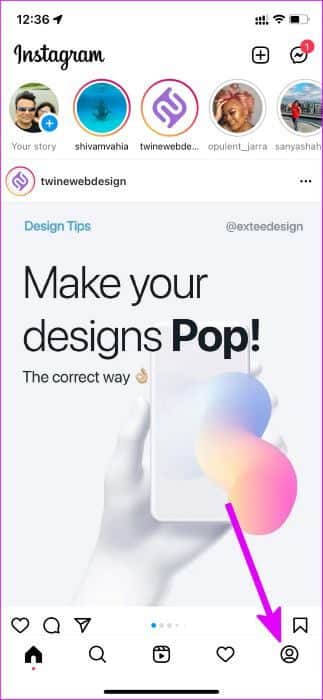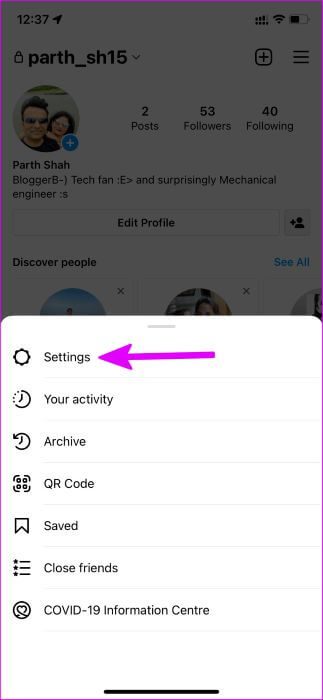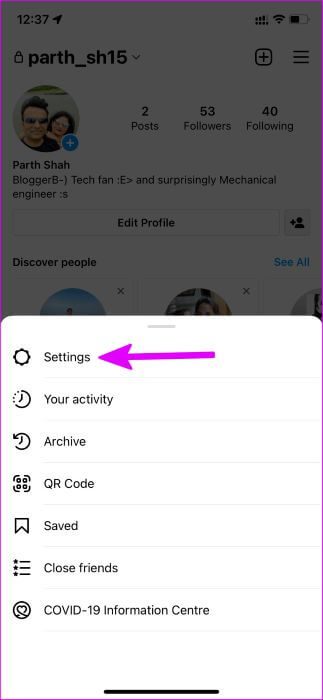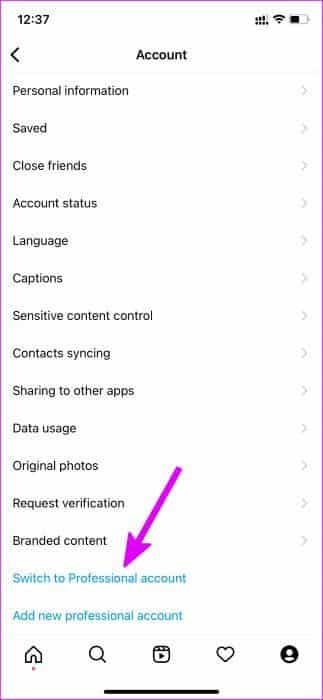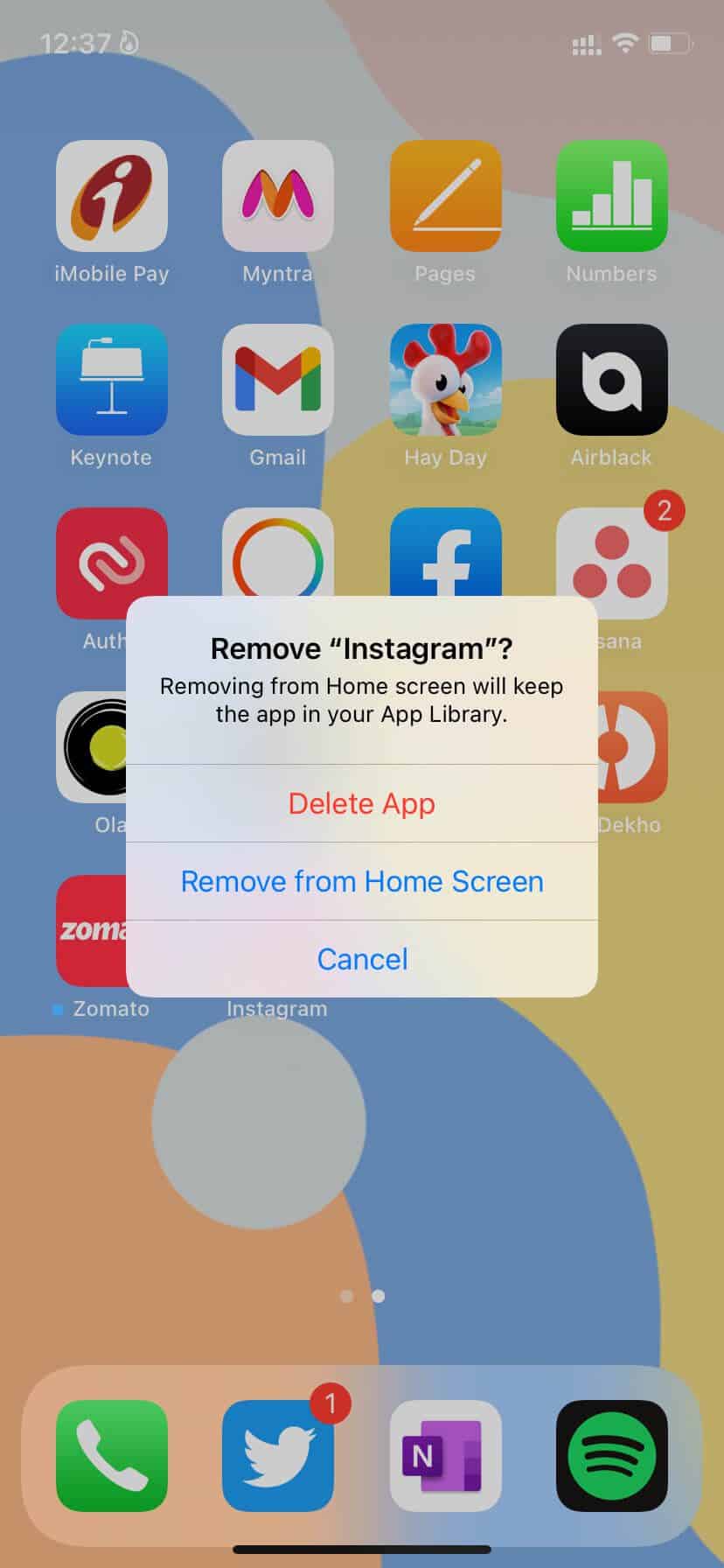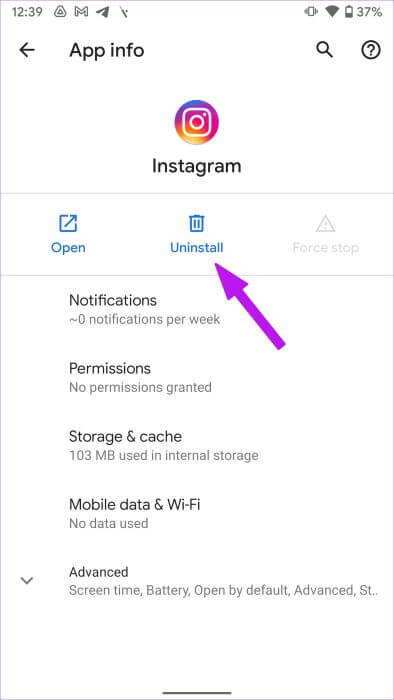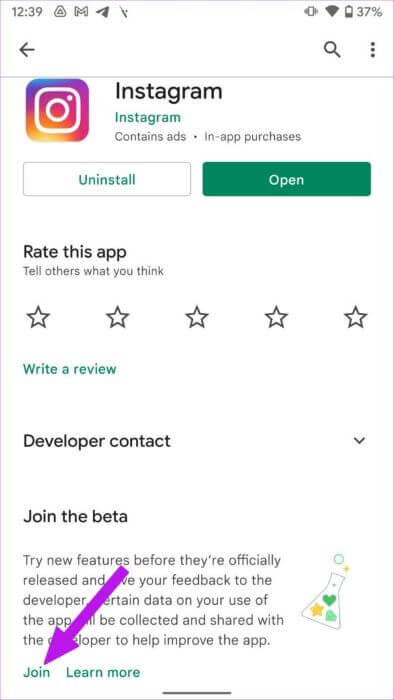Die 7 besten Möglichkeiten, um zu beheben, dass Instagram-Aufkleber nicht funktionieren
Instagram arbeitet weiter daran Story-Funktionen Um es interaktiver zu gestalten, ist das Poster „Kommentar hinzufügen“ eine weitere bemerkenswerte Ergänzung. Mit dem „Add Your Photo“-Sticker können Ihre Follower ihre Storys zu Ihrer Story hinzufügen. Allerdings erscheint der „Add Yours“-Sticker bei vielen Nutzern nicht in der App. Hier ist die Lösung für das Hinzufügen eines Instagram-Aufklebers, der nicht funktioniert.
Was bedeutet es, einen eigenen Sticker auf Instagram hinzuzufügen?
Wenn du eine Instagram-Story erstellst und versuchst, einen Sticker hinzuzufügen, siehst du die neue Option „Deine hinzufügen“ in der Sticker-Galerie. Mit diesem neuen Sticker können Ihre Follower ihre Geschichten zu Ihrer ursprünglichen Geschichte hinzufügen. Die Idee hinter dem Aufkleber ist, eine Reihe von Geschichten über Ihrer Instagram-Story zu erstellen.

Diese Funktion ist sehr nützlich für diejenigen, die eine persönliche Marke aufbauen, und sogar für Influencer, um das Publikum einzubeziehen Instagram-Geschichten. Ehrlich gesagt ist es eine unterhaltsame Möglichkeit, mit Ihren Freunden und Followern eine Reihe von Geschichten zu erstellen.
Sie können beispielsweise eine Story über Ihr Lieblingsbuch erstellen und Ihre Follower können den Add Your Book-Sticker verwenden, um ihre Lieblingsbücher zu Ihrer Story hinzuzufügen. Ebenso möchten Sie vielleicht Ihre Geschichte zu jemandes Geschichte hinzufügen. Aber was ist, wenn der „Hinzufügen“-Sticker nicht angezeigt wird oder nicht wie erwartet funktioniert? Es gibt 7 Möglichkeiten, um zu beheben, dass Instagram-Sticker nicht funktionieren.
1. Aktualisieren Sie die Instagram-App
Intagram veröffentlicht regelmäßig neue Updates, um neue Funktionen hinzuzufügen und Fehler zu beheben. Als Erstes sollten Sie also im Google Play Store oder Apple App Store nach App-Updates für Instagram suchen und diese herunterladen und installieren.
Sobald die App aktualisiert ist, öffnen Sie Instagram und erstellen Sie eine Story. Klicken Sie oben auf einen Aufkleber und prüfen Sie, ob die Worte „Ihr Foto hinzufügen“ erscheinen.
2. Abmelden und erneut anmelden
Der Sticker „Hinzufügen“ wird möglicherweise nicht direkt nach der Aktualisierung der App angezeigt. Sie können sich von Ihrem Konto abmelden und sich mit denselben Anmeldeinformationen erneut anmelden.
Schritt 1: Öffnen Instagram Auf iPhone oder Android.
Schritt 2: Klicke auf Registerkarte „Konten“. unten.
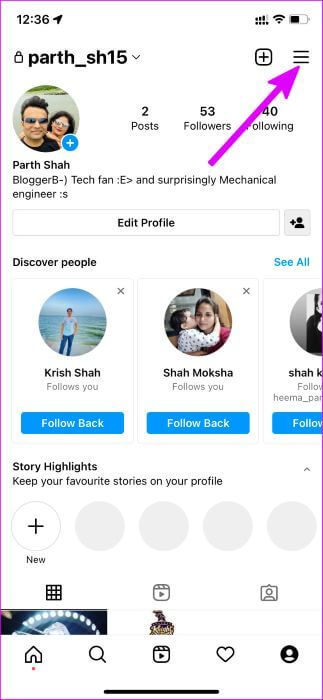
3: Liste auswählen Hamburger oben und gehe zu Einstellungen.
Schritt 4: Scrollen Sie nach unten und tun Sie esAbmelden von Ihrem Girokonto.
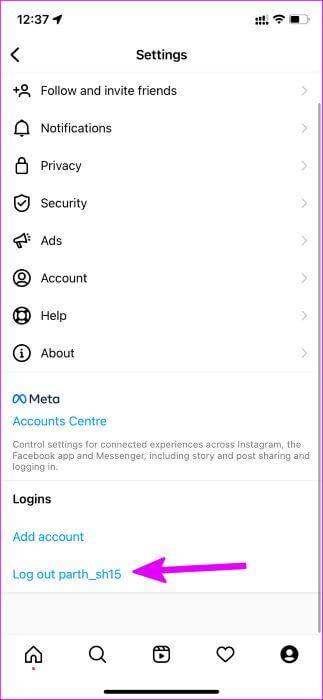
Melden Sie sich mit denselben Instagram-Kontodaten an und prüfen Sie, ob der „Add Yours“-Sticker funktioniert.
3. Wechsel von einem professionellen Konto zu einem persönlichen Konto
Der Sticker „Kommentar hinzufügen“ wurde möglicherweise nicht auf professionellen Instagram-Konten veröffentlicht. Sie müssen von Ihrem Geschäftskonto zu einem privaten Konto wechseln und es erneut versuchen. Hier ist wie.
Schritt 1: Öffnen Instagram-App und gehe zu Registerkarte „Konten“..
Schritt 2: Lokalisieren Hamburger-Menü oben und offen Einstellungen.
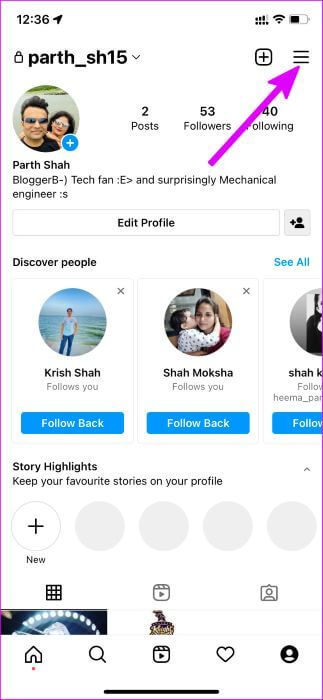
3: Klicke auf Rechnung.
Schritt 4: Scrolle nach unten und tippe auf Wechseln Sie zu einem persönlichen Konto.
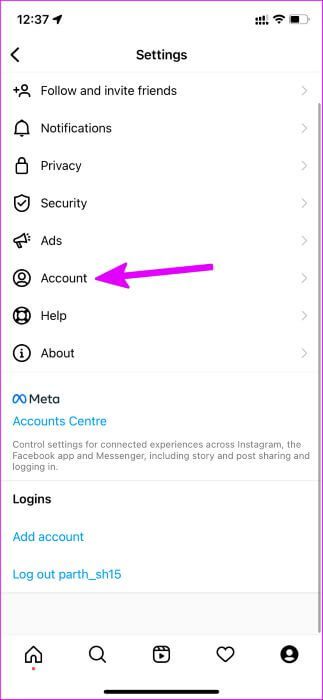
4. Verwenden Sie vorübergehend ein VPN
Wenn ein neues Feature auf Instagram veröffentlicht wird, beschränkt sich das Unternehmen auf nur wenige Bereiche. Instagram nimmt Feedback von frühen Benutzern entgegen und erst dann veröffentlicht das Unternehmen das Update weltweit. Der "Add You"-Sticker ist in Ihrer Region möglicherweise nicht verfügbar.
Mit einem VPN-Dienst können Sie vorübergehend Ihren IP-Standort ändern und sich mit dem Server eines anderen Landes verbinden. Versuchen Sie, einen US-Server zu kontaktieren, um zu überprüfen, ob der „Add You“-Sticker in der Instagram-App sichtbar ist. Wenn nicht, haben Sie Pech und sollten die nächste Methode ausprobieren.
5. Instagram neu installieren
Wenn der Instagram Add Yours-Sticker nach dem Aktualisieren der App nicht funktioniert, müssen Sie die App auf Ihrem Telefon neu installieren.
IPHONE
Schritt 1: Lange drücken Instagram-App-Symbol und wählen Sie entferne die App.
Schritt 2: Lokalisieren App löschen aus dem folgenden Popup-Menü.
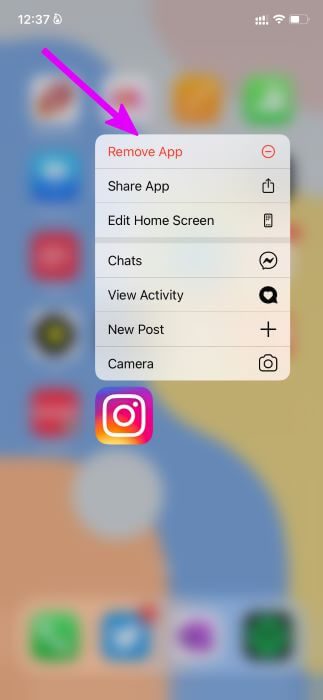
3: Öffnen Sie den App Store und laden Sie die Instagram-App herunter.
Melden Sie sich mit Ihren angegebenen Kontodaten an und beginnen Sie mit der Erstellung von Geschichten.
Android
Schritt 1: Lange drücken App-Symbol und öffnen Anwendungsinformationsliste.
Schritt 2: Lokalisieren deinstallieren Ihre Entscheidung wird bestätigt.
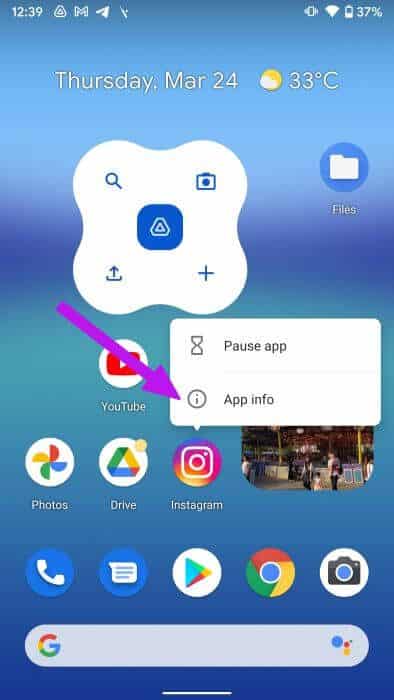
3: Gehen Sie zum Google Play Store und laden Sie die Instagram-App erneut herunter.
6. Versuchen Sie, ein anderes Konto zu verwenden
Wir wissen, dass dies keine ideale Lösung ist, da Sie nicht die gleiche Anzahl von Followern auf Ihrem sekundären Konto haben werden. Aber es ist trotzdem einen Versuch wert, wenn Sie die Sticker-Funktion „Add your photo“ in Instagram ausprobieren möchten.
Öffnen Sie Instagram und melden Sie sich von Ihrem bestehenden Konto ab. Melden Sie sich mit den Anmeldedaten für ein anderes Konto an.
7. Nimm an der INSTAGRAM-Beta teil
Wenn Sie am Instagram-Betaprogramm teilnehmen, können Sie den „Add Yours“-Sticker testen und einen Blick auf alle neuen Beiträge werfen, die auf der Plattform erscheinen.
Unter Android können Sie im Google Play Store auf die Instagram-Seite gehen und auf die Schaltfläche „Beitreten“ unter dem Banner „Beta beitreten“ klicken.
SEIEN SIE KREATIV MIT INSTAGRAM-GESCHICHTEN
Der „Add Yours“-Instagram-Sticker ist eine unverzichtbare Funktion für jeden, der mehr einen Beitrag auf seinem Konto hinzufügen möchte. Wenn keine der oben genannten Lösungen funktioniert, müssen Sie wahrscheinlich warten, bis Instagram sie für Ihr Konto aktiviert. Welcher Trick hat funktioniert, um zu beheben, dass die Instagram-Sticker-Erweiterung nicht funktioniert? Wie sind eure bisherigen Erfahrungen mit der neuen Instagram-Erweiterung? Teilen Sie Ihre Meinung in den Kommentaren unten mit.